أنشئ موقع عضوية في 7 خطوات باستخدام WordPress
نشرت: 2022-04-01البيانات هي واحدة من أكثر الموارد قيمة ، بل أكثر من ذلك ، يقولون إنها النفط الجديد. لذلك ، إذا كان لديك بعض المعلومات القيمة أو الفريدة التي يصعب العثور عليها أو جمعها في مكان آخر وكان الناس على استعداد لدفع ثمنها ، فيمكنك إنشاء دليل متخصص رائع يكون مفيدًا ومربحًا.
في هذه المقالة ، سنوضح لك كيفية إنشاء موقع عضوية باستخدام WordPress ، دون كتابة سطر واحد من التعليمات البرمجية.
هل أنت جاهز؟ هيا بنا نبدأ!
ما هو موقع العضوية؟
عندما يتحدث الناس عن مواقع عضوية WordPress ، فإنهم يشيرون بشكل أساسي إلى مواقع الويب حيث يتعين على المستخدمين شراء حزم العضوية للوصول إلى المحتوى. على سبيل المثال ، قد يشتمل محتوى "الأعضاء فقط" على منتجات رقمية مختلفة وتفاصيل الاتصال والصفقات والعروض الترويجية المميزة وما إلى ذلك.
أيضًا ، قد تكون هناك بعض الميزات الأخرى على موقع الويب الخاص بك والتي لا تريد أن يتمكن أي شخص من الوصول إليها ، مثل إضافة قائمة التقييمات أو إرسال الرسائل. في مثل هذه الحالات ، يعد فرض رسوم لمرة واحدة أو الاشتراك طريقة مثالية للتأكد من أن الأعضاء المعتمدين مسبقًا فقط هم من يمكنهم استخدام هذه الميزات.
ما هي فوائد تشغيل موقع عضوية WordPress؟
هناك العديد من الأسباب التي قد تجعلك ترغب في إنشاء موقع ويب خاص بالعضوية ، وإليك بعض الفوائد الرئيسية:
- تحقيق الدخل - من السهل تحقيق الدخل من مواقع العضوية عن طريق بيع خطط العضوية ؛
- المحتوى المحمي - تسمح لك هذه المواقع بحماية المحتوى الفريد الخاص بك من أطراف ثالثة ؛
- مجتمع مغلق - يمكنك إنشاء مجتمع مغلق من الأعضاء لمشاركة أفكارك أو محتواك أو نصائحك أو أي شيء تريده ؛
- جمع البيانات - ستقوم أيضًا بتنمية قائمة بريدك الإلكتروني مما سيساعد في تعزيز جهود التسويق عبر البريد الإلكتروني.
هذه بعض المزايا الأكثر شيوعًا لتشغيل موقع عضوية على الويب. ومع ذلك ، بناءً على مكانتك وحالة استخدام معينة ، قد يكون هناك العديد من الفوائد الأخرى لعملك.
أيضًا ، في حين أن نموذج العمل الأساسي لمواقع العضوية هو فرض رسوم على المستخدمين للوصول إلى المحتوى المتميز والميزات والوصول إلى المجتمع ، فأنت لست مقيدًا بإستراتيجية واحدة لتحقيق الدخل. للحصول على فكرة أفضل عن نماذج الإيرادات المحتملة ، لا تتردد في مراجعة مقالتنا حول كيفية تحقيق الدخل من موقع ويب قائمة WordPress.
ماذا تحتاج لبناء موقع العضوية؟
اليوم ، من السهل جدًا إطلاق موقع ويب جديد حتى بدون معرفة الكود. باستخدام WordPress ، يمكنك إنشاء موقع عضويتك وتشغيله في لمح البصر. تحتاج فقط إلى الأشياء القليلة التالية للبدء:
- اسم المجال - عليك ابتكار اسم مجال جذاب ؛
- خطة الاستضافة - تحتاج أيضًا إلى العثور على مزود استضافة موثوق ؛
- WordPress Installatio n - من الواضح أنه يجب أن يكون لديك WordPress مثبتًا (أي مزود استضافة مشهور يقدم مثبت WordPress بنقرة واحدة) ؛
- Directory Plugin - يعد مكونًا إضافيًا يعمل على تشغيل جميع ميزات الدليل على موقع الويب الخاص بك أمرًا ضروريًا ؛
- سمة الدليل - بالإضافة إلى ذلك ، أنت بحاجة إلى سمة دليل WordPress نظيفة وخفيفة الوزن ؛
- الوظيفة الإضافية للعضويات - أخيرًا ، تحتاج إلى وظيفة إضافية للعضويات لتحويل موقع الويب الخاص بالدليل العادي إلى موقع خاص بالأعضاء فقط.
بمجرد الانتهاء من كل هذه الأشياء - فأنت جاهز لإنشاء دليل عضوية باستخدام WordPress. ضع في اعتبارك أيضًا أنه من أجل هذا البرنامج التعليمي ، سنستخدم:
- HivePress - مكون إضافي مجاني لدليل WordPress يسمح لك بإنشاء قوائم مواقع من أي نوع ؛
- ListHive - الدليل المجاني الأكثر شيوعًا وسرد WordPress في مستودع WP ؛
- العضويات - وظيفة إضافية HivePress تتيح جميع الميزات الضرورية لبناء موقع ويب خاص بالأعضاء فقط.
حسنًا ، دعنا ننتقل الآن إلى الخطوة الأولى!
كيف يتم إطلاق موقع عضوية WordPress؟
في هذه الإرشادات ، سنعرض لك خطوة بخطوة كيفية تثبيت المكونات الإضافية والوظائف الإضافية المطلوبة من WordPress ، وتعيين قيود العضوية ، وإضافة خطط العضوية وما إلى ذلك.
# 1 تثبيت ListHive
أولاً ، تحتاج إلى تثبيت موضوع ListHive. يمكن تثبيته بنفس الطريقة مثل أي سمة مجانية أخرى - ما عليك سوى الانتقال إلى لوحة معلومات WordPress الخاصة بك والانتقال إلى قسم المظهر> السمات ، والمتابعة بتحديد إضافة جديد والعثور عليه باستخدام شريط البحث.
يرجى اتباع التسجيل أدناه لتثبيت ListHive مباشرة من لوحة تحكم WordPress.
# 2 قم بتثبيت Woocommerce.
لا يكفي إنشاء موقع عضوية مع بعض المحتوى المحظور. أيضًا ، يجب أن يكون من السهل على المستخدمين إجراء مدفوعات لعضوياتهم ، ولهذا السبب نحتاج إلى WooCommerce.

لتثبيت Woocommerce من لوحة معلومات WordPress الخاصة بك ، انتقل إلى قسم الملحقات ، وانقر فوق إضافة جديد . الآن ، ابحث عن WooCommerce باستخدام شريط البحث وقم بتثبيته. بعد التثبيت ، قم بتنشيطه. هذا كل شيء ، أنت الآن على بعد خطوة واحدة من موقع عضويتك ، لذلك دعنا ننتقل.
# 3 تثبيت العضويات
الخطوة التالية هي تثبيت ملحق "العضوية" الذي يسمح لك بفرض رسوم على المستخدمين مقابل عرض القوائم. إنه امتداد أساسي إذا كنت ترغب في إنشاء موقع ويب خاص بالعضوية. باستخدام "العضويات" ، يمكنك تقييد الوصول إلى كافة صفحات القوائم (بما في ذلك صفحات البحث والفئات) أو صفحات القوائم الفردية أو سمات سرد معينة.
بادئ ذي بدء ، تحتاج إلى تنزيل امتداد العضوية. بمجرد تنزيله ، يمكنك تثبيته مباشرة من لوحة معلومات WordPress الخاصة بك من خلال النقر على رابط إضافة جديد في قائمة المكونات الإضافية. ثم انقر فوق الزر تحميل البرنامج المساعد ، وحدد ملف ZIP الذي تم تنزيله بامتداد العضوية ، وقم بتثبيته. الآن ، تحتاج إلى النقر فوق الارتباط " تنشيط " لبدء استخدام الامتداد.
إذا وجدت صعوبة في تثبيت الامتداد ، فيمكنك التحقق من تسجيل الشاشة ومتابعته خطوة بخطوة.
# 4 إضافة فئات القائمة
الآن دعنا نضيف عدة فئات قائمة. في الخطوات التالية ، سنقيد الوصول إلى هذا المحتوى حتى تتمكن من فهم كيفية عمل كل شيء.
لإضافة فئة جديدة ، انتقل إلى WP Dashboard> القوائم> قسم الفئات . في هذه الصفحة ، يمكنك إدخال اسم فئة ووصفها وإضافة صورة فئة وإنشاء تسلسل هرمي للفئات. ما عليك سوى ملء جميع الحقول الضرورية والنقر فوق الزر " إضافة فئة ".
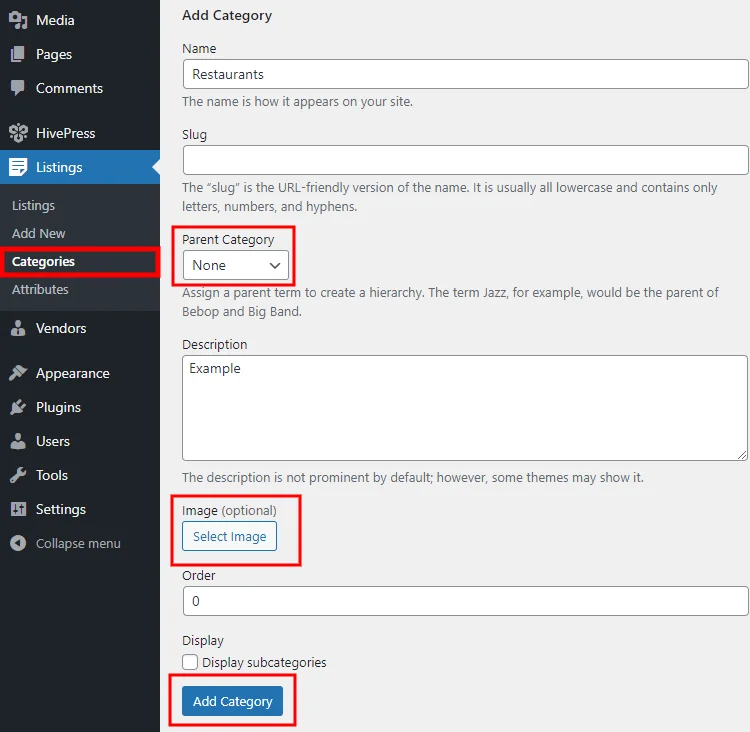
# 5 أضف قائمة جديدة
بعد ذلك ، من أجل هذا البرنامج التعليمي ، دعنا نضيف قائمة جديدة إلى إحدى الفئات. لإضافة قائمة جديدة ، انتقل إلى WP Dashboard> Listings> Add New section. يمكنك هنا الإشارة إلى بعض التفاصيل الأساسية ، مثل العنوان والوصف وإضافة صور القائمة وما إلى ذلك.
يرجى ملاحظة أنه يمكنك تخصيص نموذج إرسال القائمة بالطريقة التي تريدها عن طريق إضافة أو إزالة أي حقول في WP Dashboard> Listings> Attributes section. أيضًا ، يمكنك تثبيت امتدادات مختلفة ، على سبيل المثال ، HivePress Geolocation ، وسيتمكن المستخدمون من تحديد الموقع عند إضافة قوائم جديدة.
بمجرد ملء نموذج إرسال القائمة ، انقر فوق الزر " إرسال القائمة ".
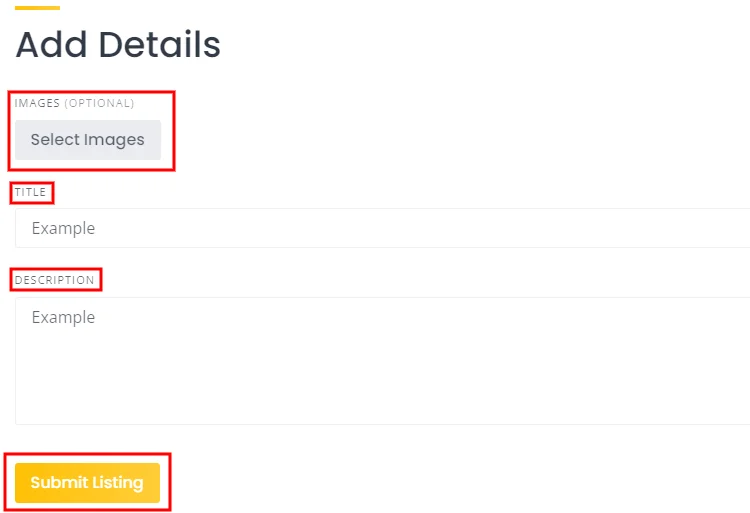
# 6 تعيين قيود العضوية
نظرًا لأنك قمت بالفعل بتثبيت امتداد العضوية ، فأنت بحاجة إلى تعيين قيود العضوية في HivePress> الإعدادات> العضويات> قسم القيود . الخيارات التالية متاحة:
- السمات - إخفاء السمات فقط
- الصفحات الفردية - إعادة توجيه الصفحات الفردية فقط
- كل الصفحات - إعادة توجيه البحث والفئة والصفحات الفردية
من الممكن أيضًا تقييد الوصول إلى ميزات معينة ، مثل إرسال الرسائل أو إرسال التعليقات عن طريق تحديد خيار "جميع المستخدمين".
# 7 أضف خطط العضوية
الآن ، لنبدأ في إعداد خطط العضوية. للقيام بذلك ، ابحث عن قسم العضويات في لوحة معلومات WordPress الخاصة بك ، وقم بالمرور فوقه وانقر فوق ارتباط الخطط . هنا يمكنك إضافة خطط عضويتك وإعدادها.
يرجى اتباع لقطة شاشة قصيرة خطوة بخطوة لإضافة خطط العضوية. يوضح هذا الفيديو كيفية تقييد الوصول إلى صفحة القوائم ولكن يمكنك أيضًا تقييد الوصول إلى صفحات أو فئات أو قوائم أخرى على موقع الويب الخاص بك ، باتباع نفس الخطوات (على سبيل المثال ، يمكنك تقييد الوصول إلى الفئة أو القائمة التي أضفتها في الخطوات السابقة).
ملخص
هذا كل شئ! لقد تعلمت الآن كيفية إنشاء موقع ويب للعضوية باستخدام WordPress ، بحيث يمكنك البدء في إضافة المزيد من القوائم واستثمار المحتوى القيم والفريد الخاص بك.
إذا كنت تتطلع إلى إنشاء موقع ويب لعضوية WordPress يعمل بكامل طاقته في وقت قصير جدًا ، فقد يكون المكون الإضافي HivePress حلاً لك لأنه مناسب لبناء مواقع ويب دليل من أي نوع.
بالإضافة إلى ذلك ، قد ترغب في التحقق من نظرة عامة على:
- شعبية دليل WordPress الإضافات
- أفضل ثيمات WordPress المدرجة
